Je hebt vast wel eens gehoord van vignetten, maar wist je ook hoe krachtig deze eenvoudige tool kan zijn in Premiere Pro? Het laatste punt van het Lumetri-paneel wordt vaak over het hoofd gezien, maar biedt geweldige mogelijkheden, vooral als het gaat om het focussen op de essentie. Laten we eens in deze functie duiken en ontdekken hoe je visuele nadruk kunt leggen met het vignet in Premiere Pro CC.
Belangrijke opmerkingen
- Het vignet beïnvloedt de helderheid en focus van het beeld.
- Je kunt de dikte, rondheid en zachte randen van het vignet aanpassen.
- Gericht gebruik kan de aandacht van de kijker vestigen op het hoofdmotief.
Stapsgewijze instructies
1. toegang tot het Lumetri-paneel
Om met het vignet te werken, open je Premiere Pro en laad je je project. Zorg ervoor dat het Lumetri-kleurenpaneel zichtbaar is. Hier vind je het gedeelte Vignette, dat je de mogelijkheid geeft om je instellingen te maken.

2. activeer het vignet
Activeer het vignet door op het betreffende effect te klikken. Je zult onmiddellijk veranderingen opmerken in het uiterlijk van je video. Experimenteer een beetje met het effect om een gevoel te krijgen voor hoe het eruit ziet.
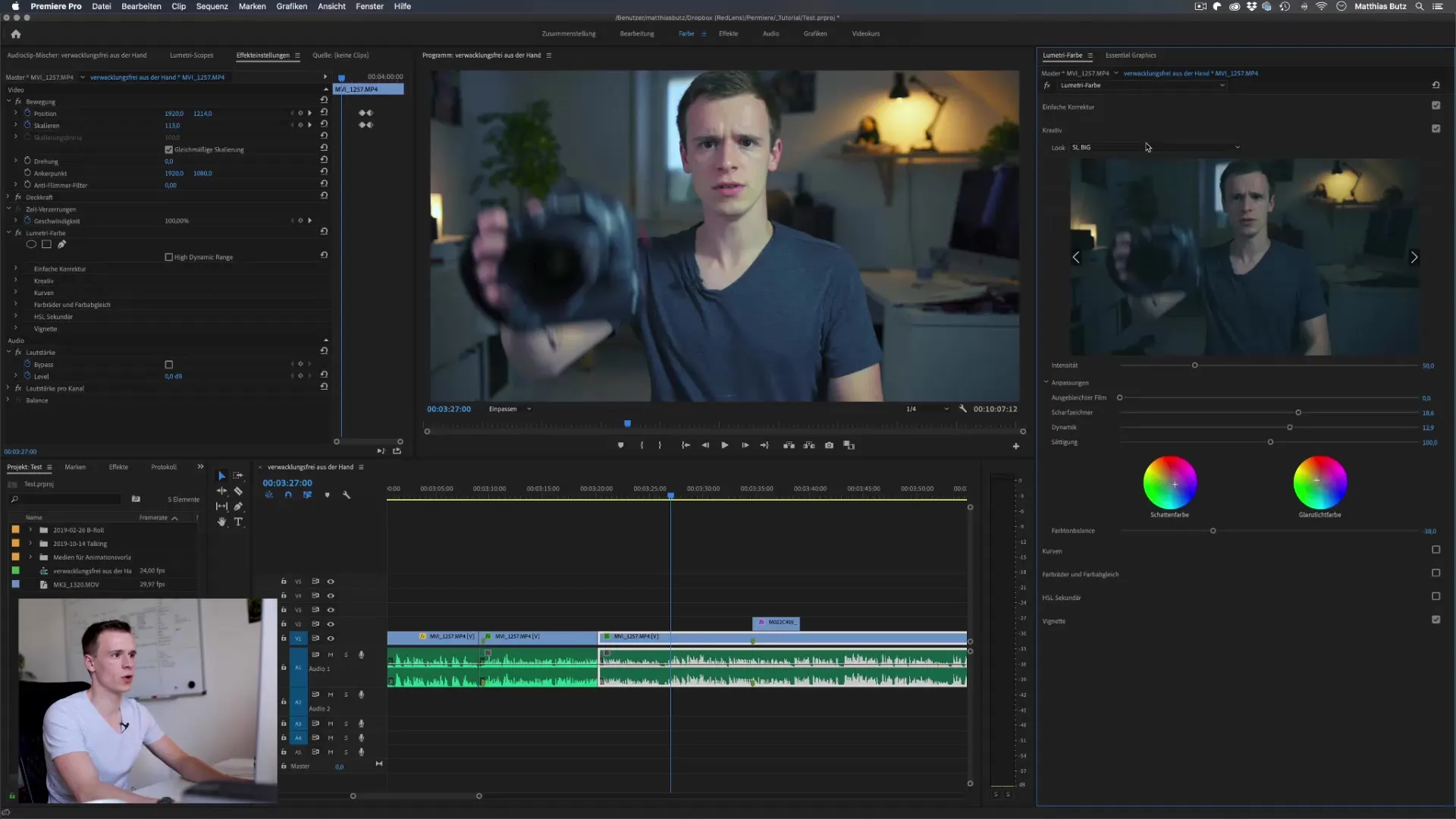
3. Pas de sterkte van het vignet aan
Begin met de schuifknop voor de sterkte. Sleep de schuifknop naar links om de randen van je afbeelding donkerder te maken. Je zult snel merken hoe de focus verschuift naar het midden van de afbeelding. Spelen met de schuifregelaar kan een dramatisch effect hebben op je clip.
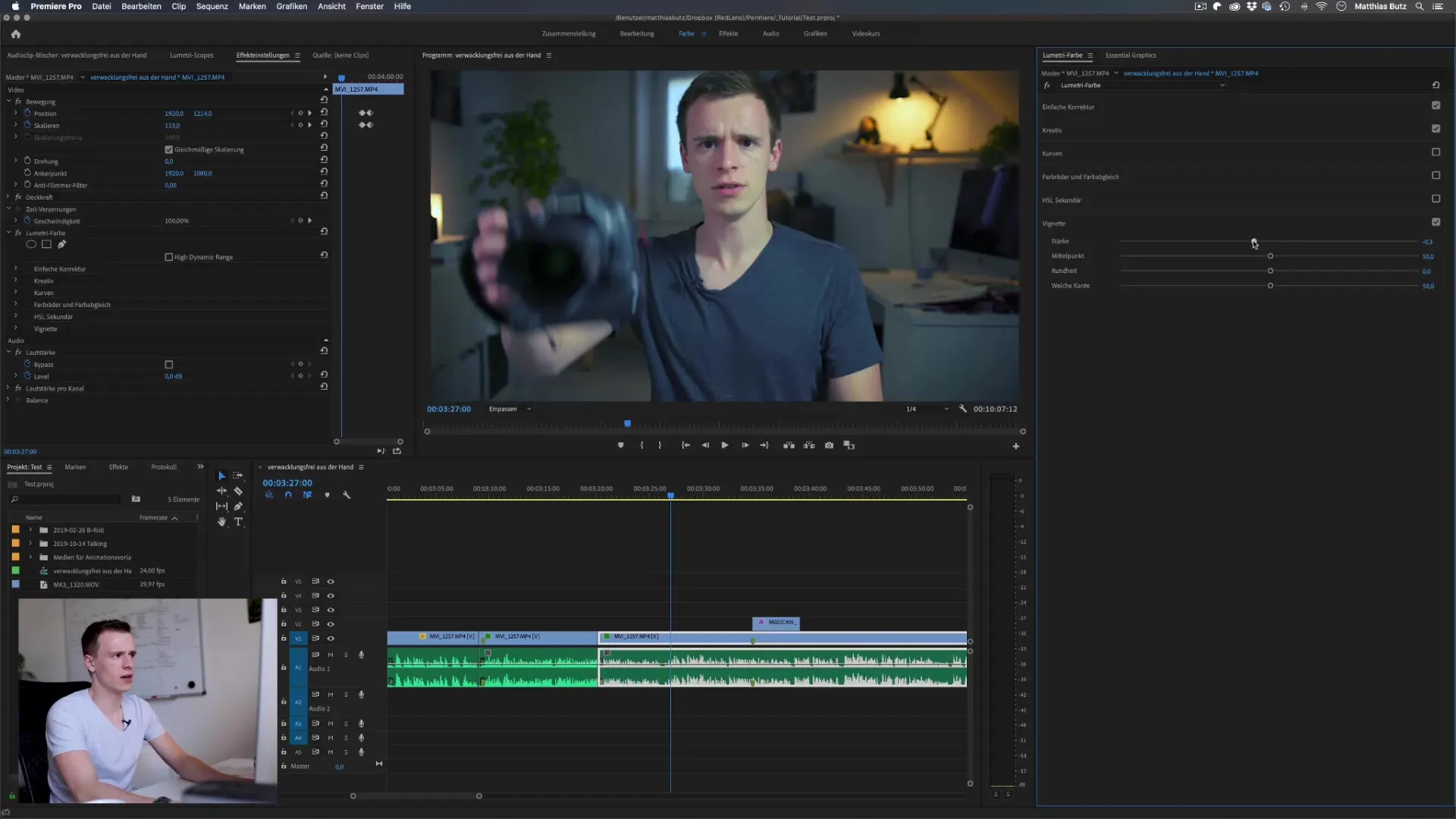
4. trek het vignet in de positieve richting
Als je de randen lichter wilt maken, sleep je de schuifknop voor de sterkte naar rechts. Dit creëert een helder vignet, wat de afbeelding soms minder aantrekkelijk kan maken, maar afhankelijk van de stijl je bedoeling kan benadrukken.
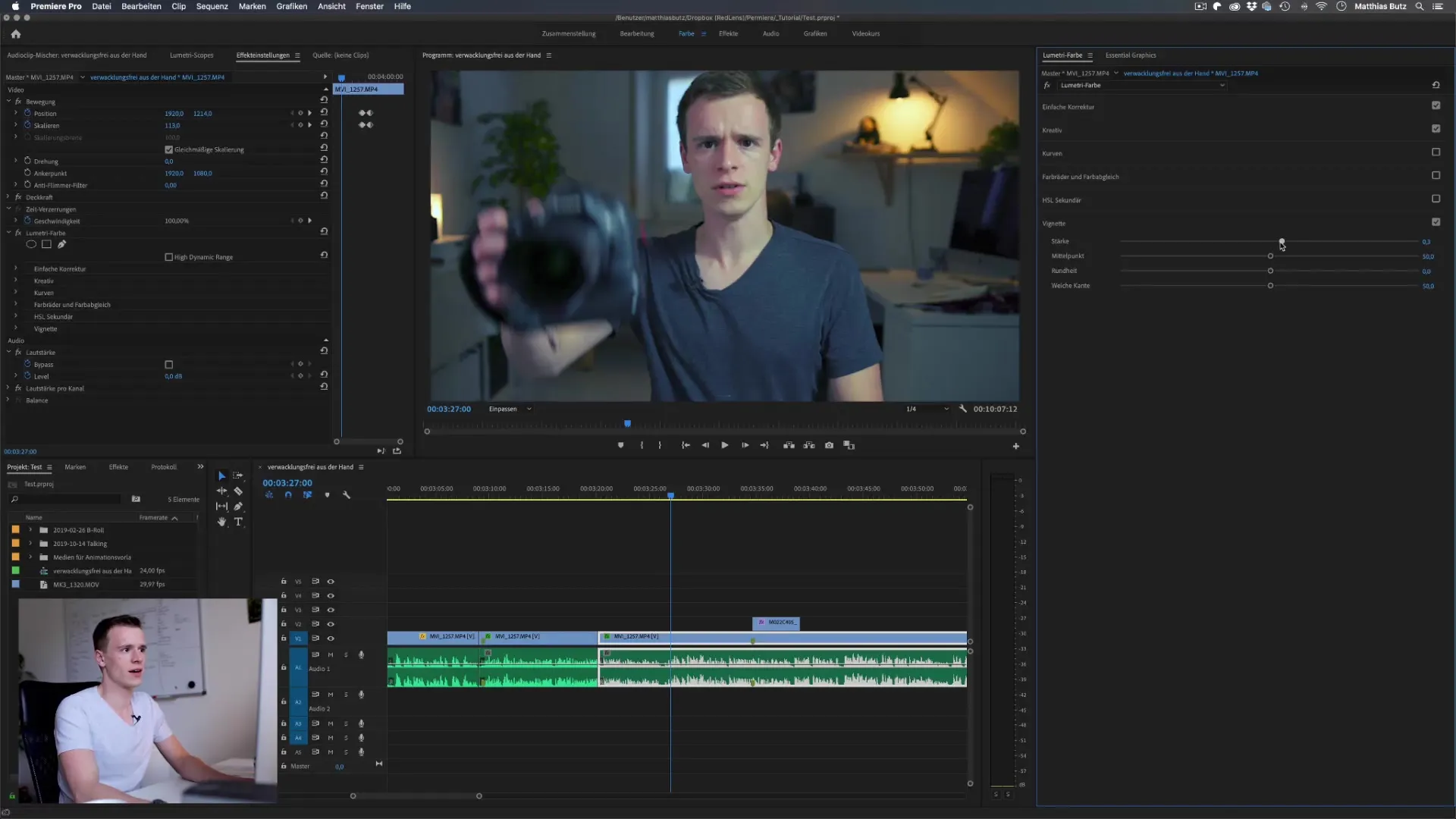
5. Verplaats het midden van het vignet
Je hebt de mogelijkheid om de positie van het vignet te veranderen. Je kunt dit doen door het middelpunt van het vignet aan te passen. Hierdoor kun je het gebied selecteren waarop je wilt focussen.

6. rondheid wijzigen
De rondheid van het effect speelt ook een beslissende rol. Door de schuifregelaar aan te passen, kun je de vorm van het vignet veranderen van ovaal naar vierkant. Dit kan helpen om het effect aan te passen aan je afbeeldingsstijl.
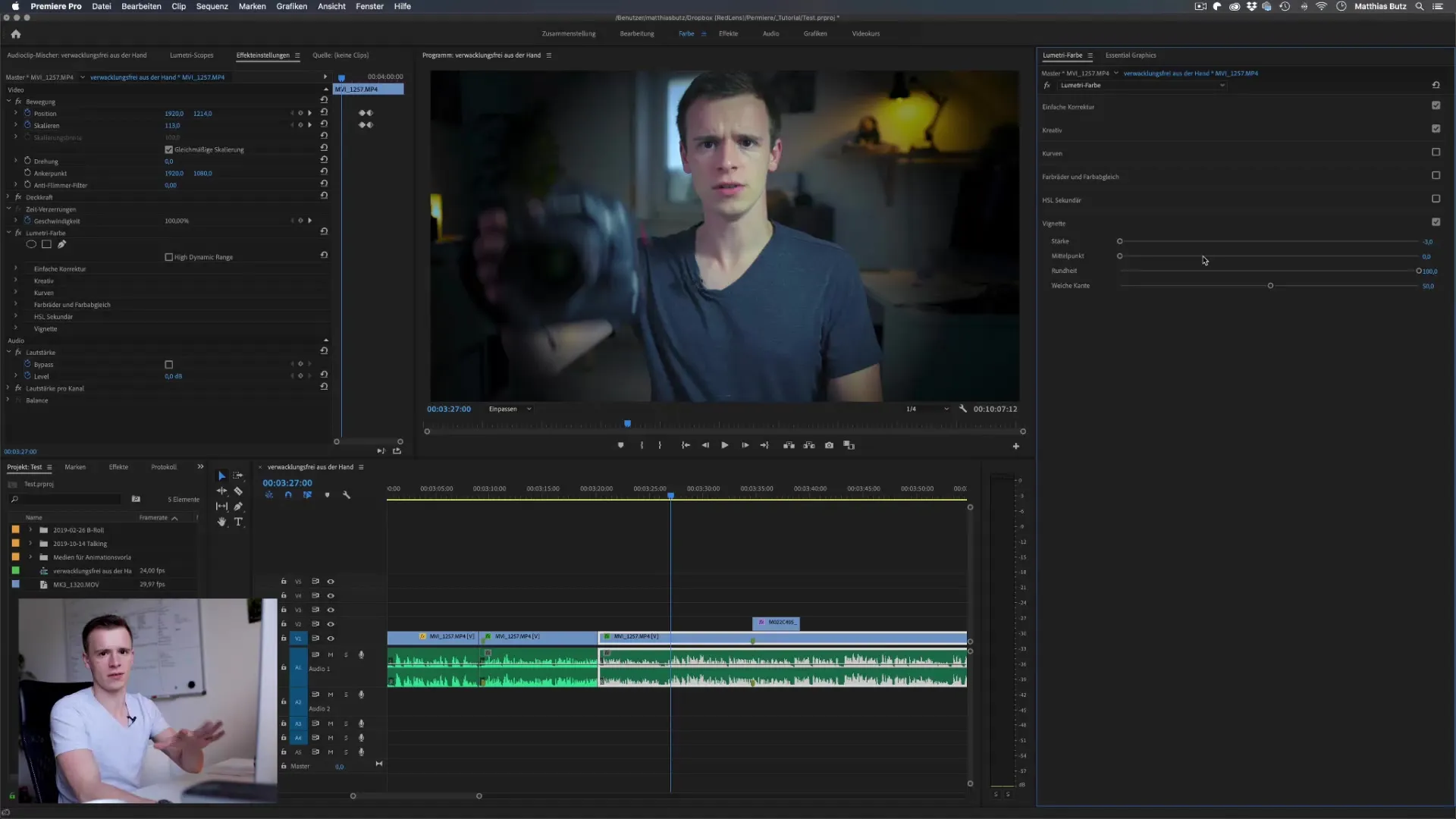
7 De zachte rand aanpassen
Een belangrijk punt is de zachte rand van het vignet. Deze kan worden ingesteld op zeer scherp of vrijwel onzichtbaar. Hiermee kun je de overgangen tussen de randen van het vignet en de afbeelding optimaliseren.
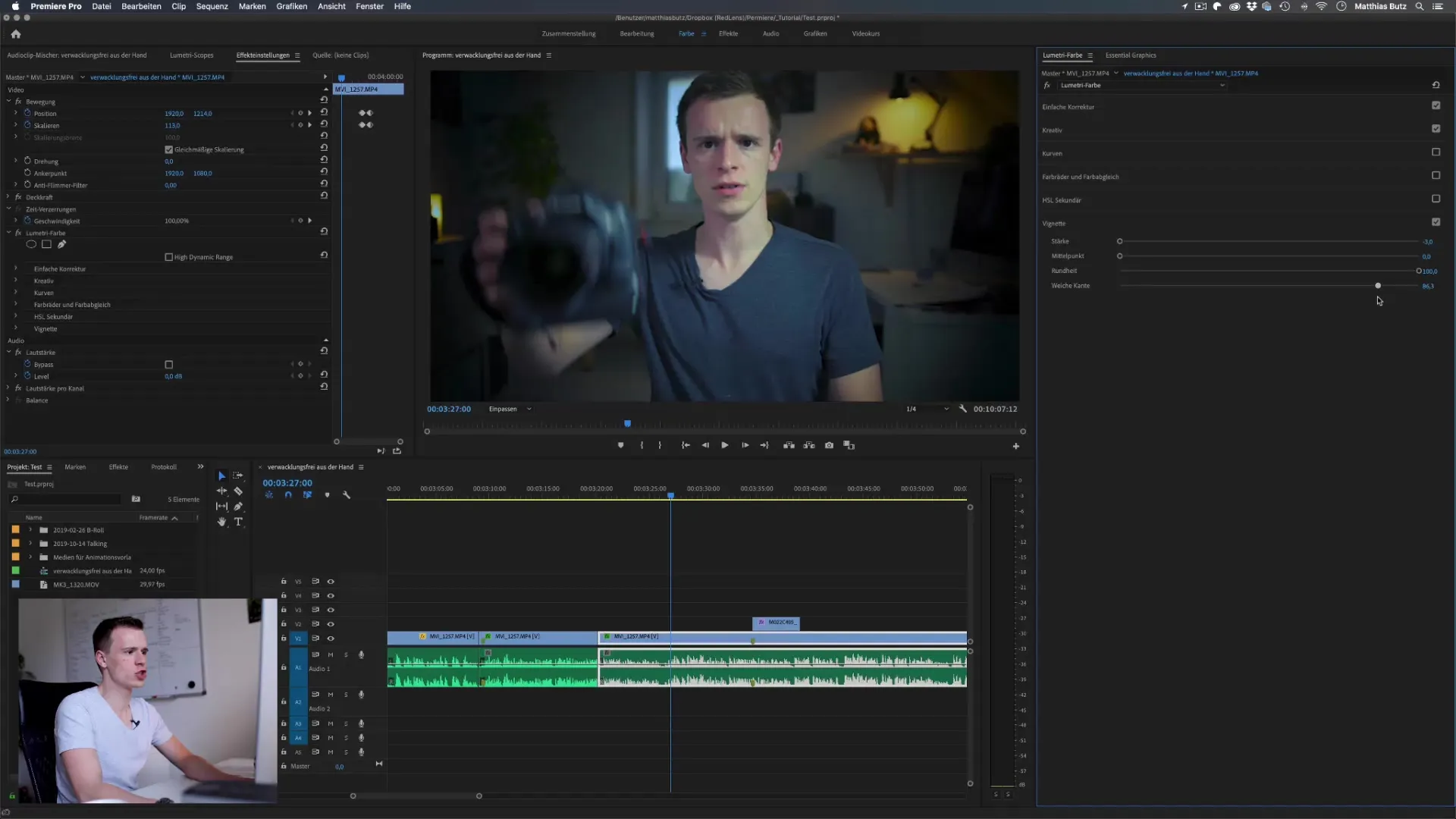
8. De instellingen combineren
Nadat je de individuele parameters hebt ingesteld, combineer je ze om de perfecte look te bereiken. Vaak is minder meer - controleer je aanpassingen in het aparte voorbeeldvenster.
9. voor en na vergelijking
De beste manier om de effectiviteit van je instellingen te controleren is door de voor en na vergelijking te gebruiken. Zo kun je zien hoeveel de vignettering de visuele ervaring van je foto heeft verbeterd.
10. toepassing in context
Nu je bekend bent met de techniek, kun je het vignet toepassen in je video. Je kunt de vignetstijl aanpassen om het gewenste visuele effect in je filmontwerp te bereiken.
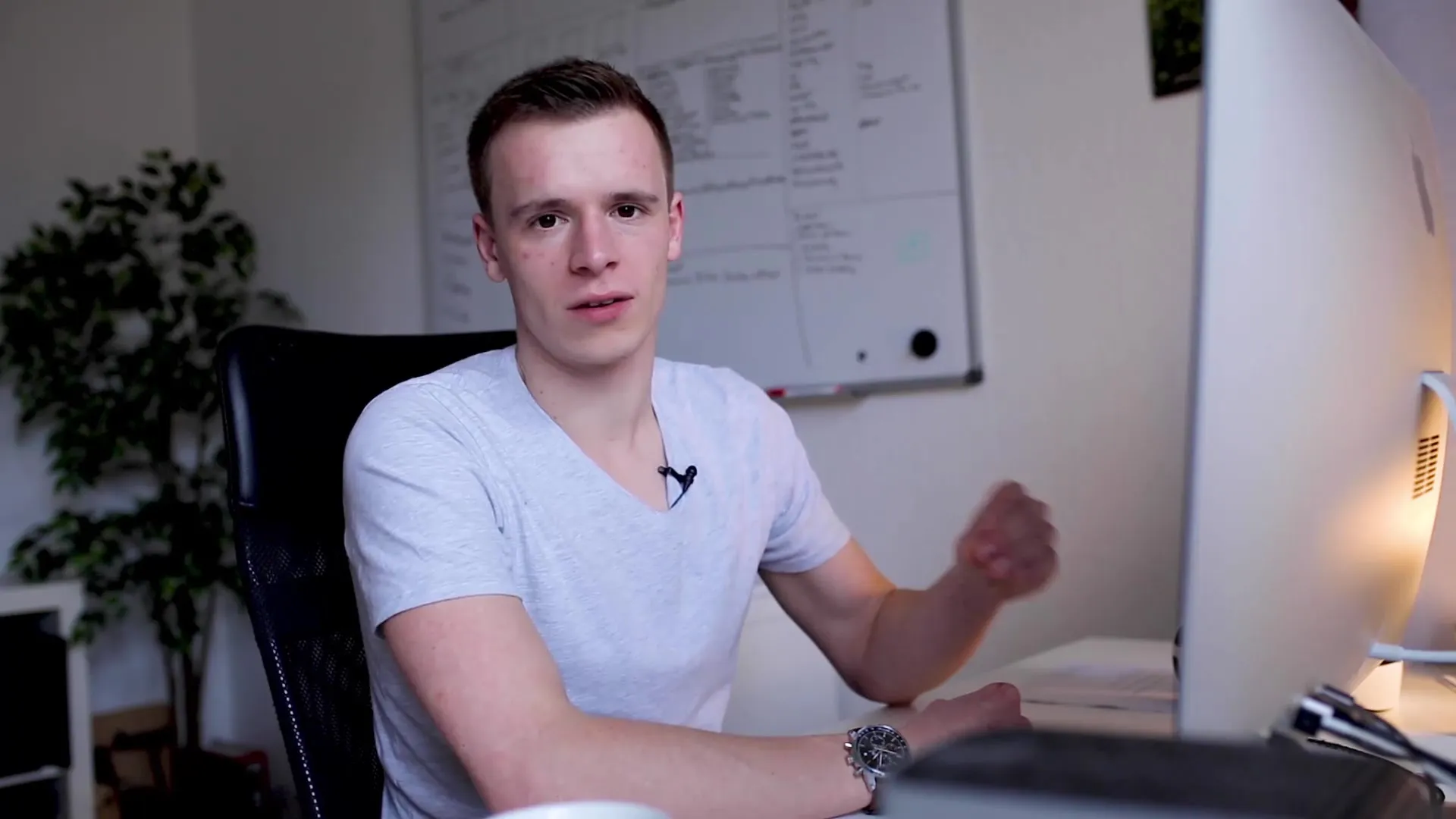
Samenvatting - Optimaal gebruik maken van het vignet in Premiere Pro CC
Het vignet is een veelzijdige tool in Premiere Pro die je videoprojecten visueel kan verbeteren. Met de juiste aanpassingen kun je de focus op je hoofdonderwerp richten, zodat de kijker niet wordt afgeleid door onbelangrijke beeldelementen.
Veelgestelde vragen
Wat is een vignet? Een vignet is een visueel effect dat de helderheid van de randen van het beeld vermindert of verhoogt om de focus op het hoofdonderwerp te leggen.
Hoe verander ik de sterkte van het vignet? Je kunt de sterkte aanpassen met de schuifregelaar voor sterkte in het Lumetri-paneel door deze naar links of rechts te slepen.
Kan ik de positie van het vignet wijzigen? Momenteel kan het middelpunt van het vignet niet worden verplaatst, wat een nadeel is. Mogelijkheden kunnen worden gecreëerd met maskers.
Het beste voor wat voor soort projecten?De vignet is nuttig voor een verscheidenheid aan projecten, vooral portret- en reisfilms waarbij de focus op het hoofdonderwerp moet liggen.
Moetik op hoog vermogen werken?Vaak is een lager vermogen beter, zodat het effect subtiel blijft maar toch het beeld verbetert.


